Tøm papirkurven automatisk i Windows 10
Windows har en spesiell plassering kalt papirkurven der slettede filer og mapper lagres midlertidig, slik at brukeren kan velge å gjenopprette slettede ting ved et uhell eller fjerne dem permanent. I denne artikkelen vil vi se hvordan du automatiserer oppryddingsprosessen for papirkurven i Windows 10.
Annonse
 I Windows 10 er det en spesiell PowerShell-cmdlet som tjener til å tømme papirkurven på riktig måte. Hvis du oppretter en snarvei som kjører denne PowerShell-cmdleten, vil du kunne rense papirkurven hver gang du starter PC-en eller på en tidsplan.
I Windows 10 er det en spesiell PowerShell-cmdlet som tjener til å tømme papirkurven på riktig måte. Hvis du oppretter en snarvei som kjører denne PowerShell-cmdleten, vil du kunne rense papirkurven hver gang du starter PC-en eller på en tidsplan.Her er hvordan det kan gjøres.
- trykk Vinne + R hurtigtaster sammen på tastaturet for å åpne dialogboksen Kjør. Skriv eller kopier og lim inn følgende i Kjør-boksen:
skall: Oppstart
 Teksten ovenfor er en spesiell skallkommando som får File Explorer til å åpne oppstartsmappen direkte.
Teksten ovenfor er en spesiell skallkommando som får File Explorer til å åpne oppstartsmappen direkte.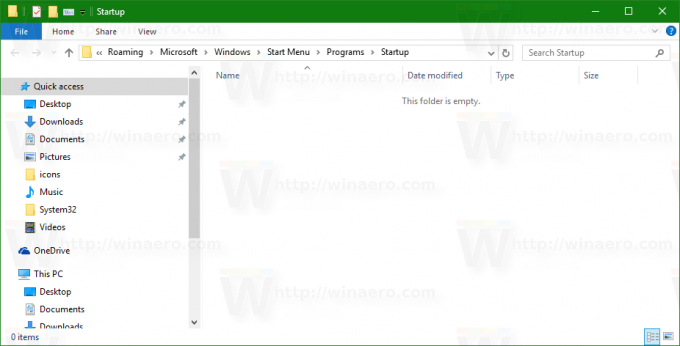
- Høyreklikk her for å lage en ny snarvei. Skriv inn følgende i måltekstboksen:
cmd.exe /c "echo Y|PowerShell.exe -NoProfile -Command Clear-RecycleBin"
Se følgende skjermbilde:

- Gi snarveien navnet "Tøm papirkurven" og spesifiser et ikon hvis du vil.
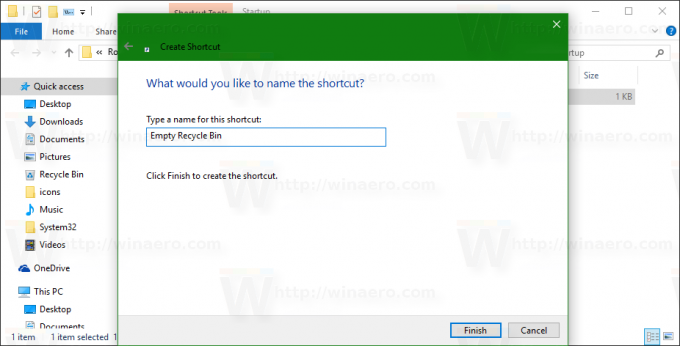
Etter å ha utført trinnene ovenfor, kan du starte PC-en på nytt og åpne papirkurv-mappen. Det blir tomt.
Bak dette trikset er en ny cmdlet Clear-RecycleBin som sletter papirkurvens innhold. Kombinert med "echo Y"-konsollkommandoen, får den automatisk bekreftelse.
I stedet for å tømme papirkurven automatisk hver gang du starter Windows 10, kan det være lurt å planlegge den aktuelle oppgaven i Task Scheduler.
- Åpne Kontrollpanel.
- Gå til Kontrollpanel \ System og sikkerhet \ Administrative verktøy.
- I det nyåpnede vinduet dobbeltklikker du på snarveien "Oppgaveplanlegger":

- I venstre rute klikker du på elementet "Oppgaveplanleggerbibliotek":

- I høyre rute klikker du på lenken "Opprett oppgave":

- Et nytt vindu med tittelen "Opprett oppgave" vil bli åpnet. På "Generelt"-fanen angir du navnet på oppgaven. Velg et lett gjenkjennelig navn som "Tøm papirkurven". Du kan også fylle ut beskrivelsen hvis du vil.
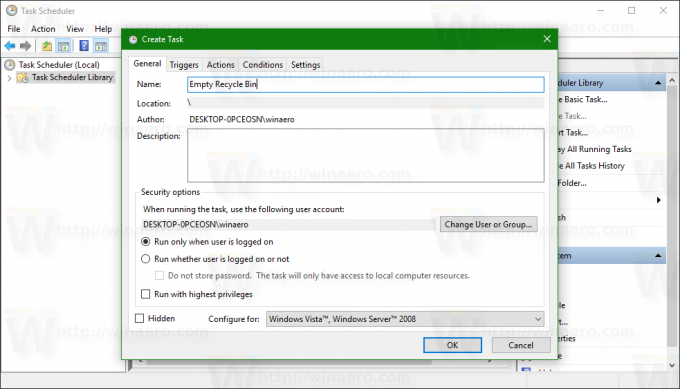
- Under "Konfigurer for", velg "Windows 10":

- Bytt til "Triggers"-fanen. Der klikker du på "Ny..."-knappen.
Definer her ønsket tid for å tømme papirkurven.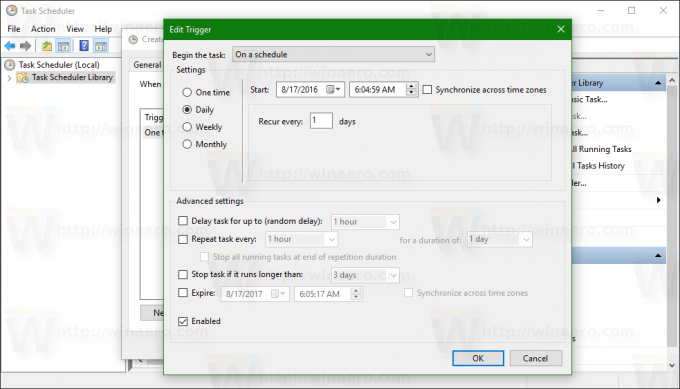
- Bytt nå til fanen Handlinger. Legg til en ny handling ved å klikke på "Ny... knapp".
I Program/script skriver du inn følgende:cmd.exe
I boksen "Legg til argumenter (valgfritt)", skriv eller kopier og lim inn følgende tekst:
/c "echo Y|PowerShell.exe -NoProfile -Command Clear-RecycleBin"

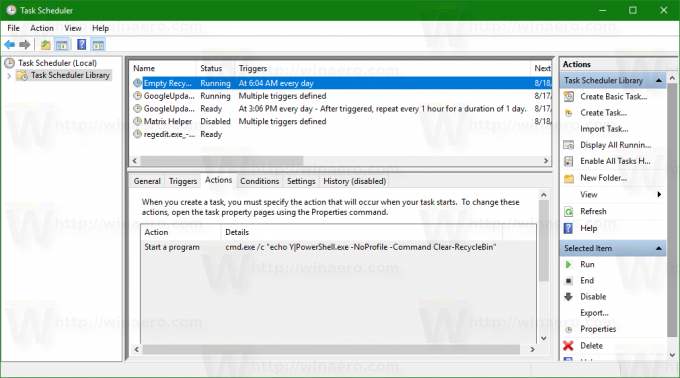 Du er ferdig.
Du er ferdig.
Oppdatering: Fra og med build 15014 dukket et nytt alternativ opp i Innstillinger. Åpne Innstillinger og gå til System -> Lagring. Der finner du alternativet som heter "Storage Sense". Aktiver det og du er ferdig. 
Filer som er lagret i papirkurven i mer enn 30 dager vil bli slettet for eksempel som en del av denne oppryddingen.
Brukeren kan tilpasse denne oppførselen. For å gjøre dette, klikk på lenken "Endre hvordan vi frigjør plass" under bryteren.

Den relaterte siden vil bli åpnet: Det er det.
Det er det.

